CAD开启硬件加速功能的方法
我们在使用CAD完成绘图工作的时候,偶尔会出现卡顿的情况,这种时候我们可以通过打开CAD的【硬件加速】功能,就可以顺利运行CAD了。但是有的时候会遇到无法启用这一功能的情况,那么我们应该如何应对呢。下面就让小编带着大家一起来看看吧。
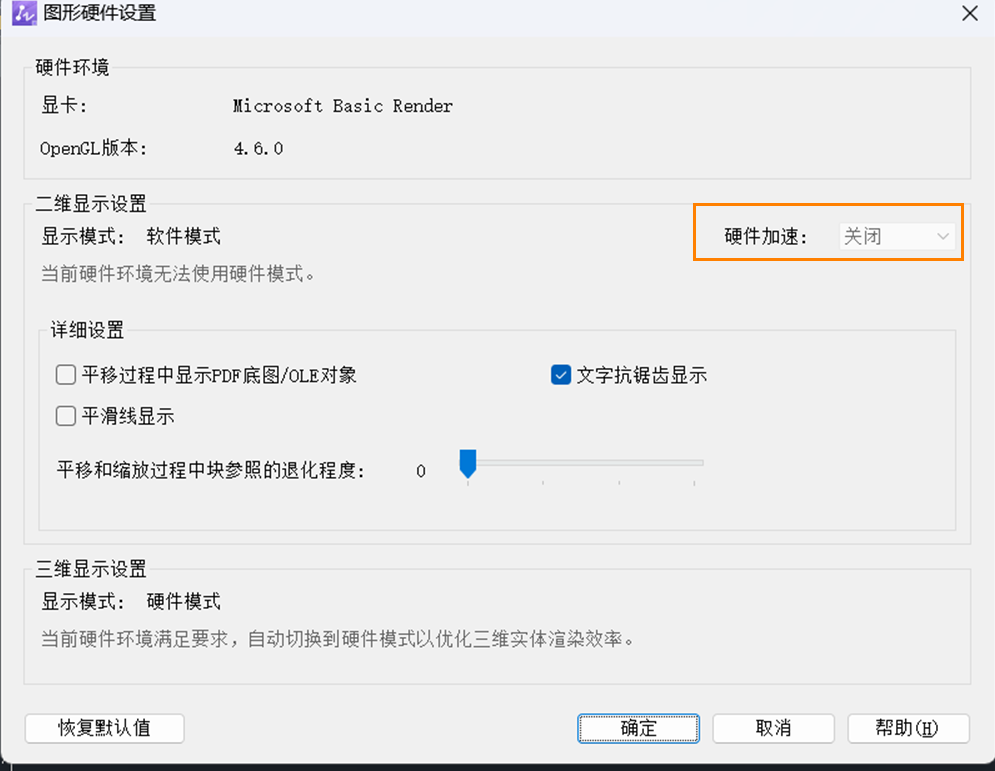
具体步骤如下:
1. 方法一:设置路径针对win10系统,其他系统需寻找相关功能
a. 对于WIN10系统:请在桌面上右键点击,选择【显示设置】
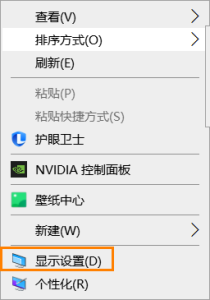
b. 将窗口滚动到最下方,找到并点击【图形设置】
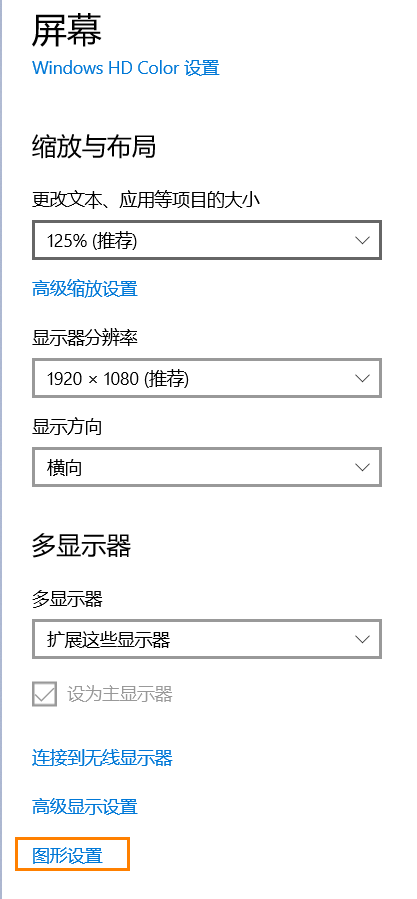
c. 单击【浏览】,然后添加位于软件安装目录下的【ZWCAD.exe】和【ZwDrShaderCompiler.exe】
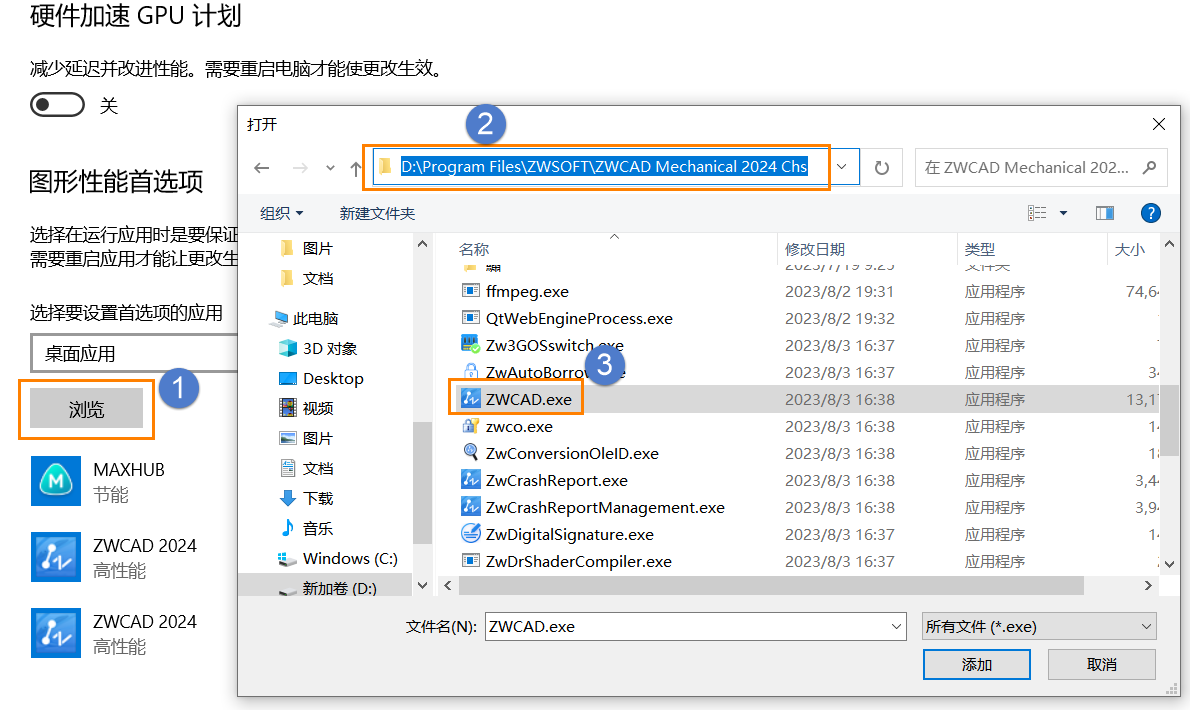
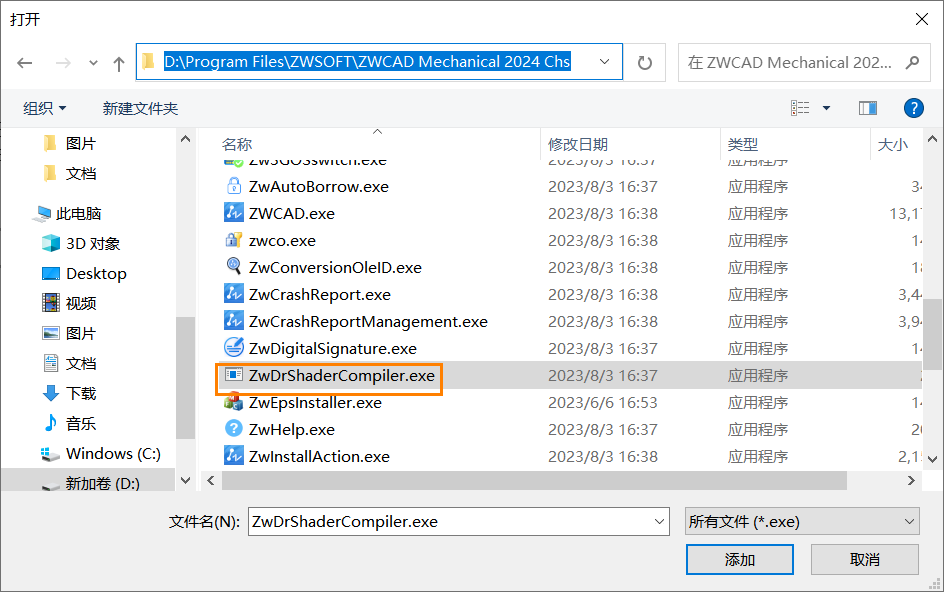
d. 重新打开软件即可启用【硬件加速】
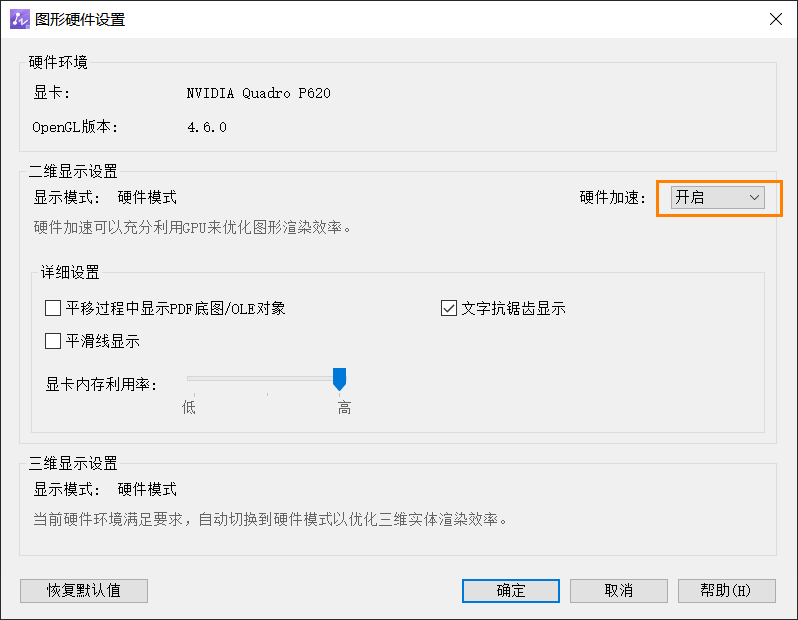
2. 方法二:升级显卡驱动以支持硬件加速功能
a.确认显卡型号。以下显卡型号目前不支持启用硬件加速:Intel(R) UHD Graphics 630及以下系列、Intel(R) HD Graphics系列、AMD Radeon(TM) HD系列、AMD Radeon HD系列、NVIDIA GeForce GT 710及以下系列。
b.确认OpenGL版本。只有OpenGL 4.2或以上版本才支持启用硬件加速。如果OpenGL版本低于4.2,我们可以尝试升级系统的显卡驱动程序。
以上就是本篇文章的全部内容,希望对您有所帮助。更多资讯请关注中望CAD官方公众号。
推荐阅读:CAD
推荐阅读:CAD制图
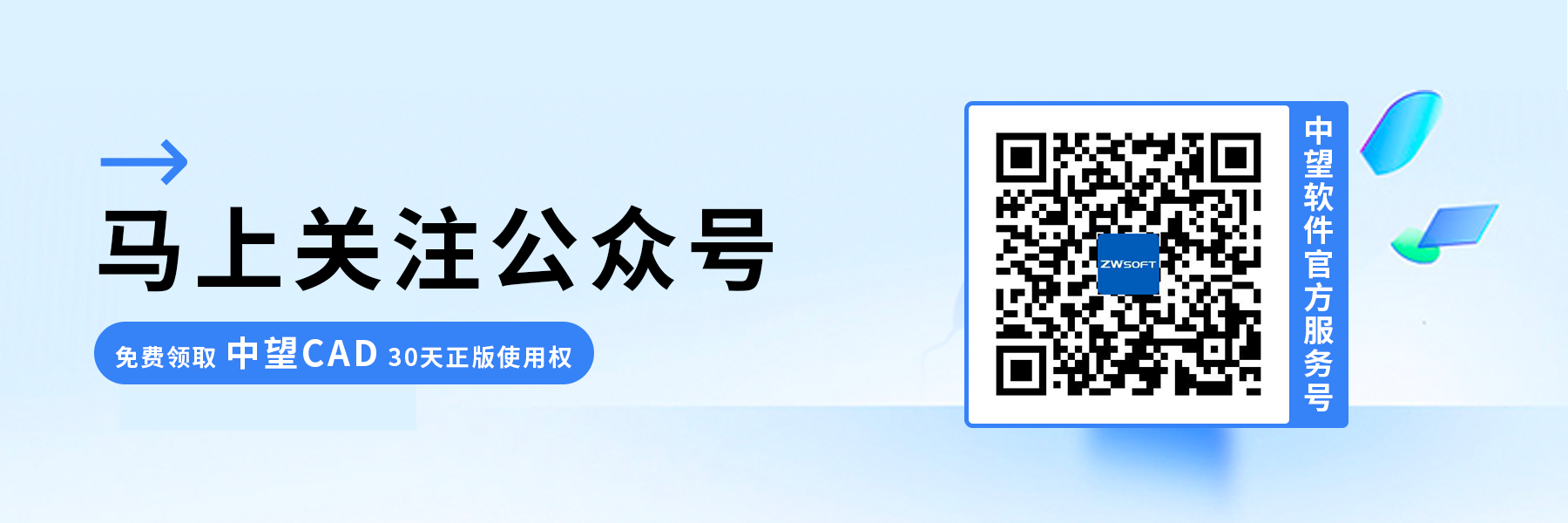
·定档6.27!中望2024年度产品发布会将在广州举行,诚邀预约观看直播2024-06-17
·中望软件“出海”20年:代表中国工软征战世界2024-04-30
·2024中望教育渠道合作伙伴大会成功举办,开启工软人才培养新征程2024-03-29
·中望将亮相2024汉诺威工业博览会,让世界看见中国工业2024-03-21
·中望携手鸿蒙生态,共创国产工业软件生态新格局2024-03-21
·中国厂商第一!IDC权威发布:中望软件领跑国产CAD软件市场2024-03-20
·荣耀封顶!中望软件总部大厦即将载梦启航2024-02-02
·加码安全:中望信创引领自然资源行业技术创新与方案升级2024-01-03
·玩趣3D:如何应用中望3D,快速设计基站天线传动螺杆?2022-02-10
·趣玩3D:使用中望3D设计车顶帐篷,为户外休闲增添新装备2021-11-25
·现代与历史的碰撞:阿根廷学生应用中望3D,技术重现达·芬奇“飞碟”坦克原型2021-09-26
·我的珠宝人生:西班牙设计师用中望3D设计华美珠宝2021-09-26
·9个小妙招,切换至中望CAD竟可以如此顺畅快速 2021-09-06
·原来插头是这样设计的,看完你学会了吗?2021-09-06
·玩趣3D:如何使用中望3D设计光学反光碗2021-09-01
·玩趣3D:如何巧用中望3D 2022新功能,设计专属相机?2021-08-10
·CAD中Ctrl键的用法你都知道吗?2019-12-02
·CAD图层过滤器快捷键2020-04-22
·CAD绘制圆对象的方法介绍2018-01-18
·CAD减小文件体积的方法2023-11-06
·CAD模型空间和布局空间如何相互转化2017-03-23
·如何核查CAD中图纸的错误信息?2024-03-12
·CAD如何设置标注绘制边框2020-05-18
·CAD中如何用直线命令绘制正方形?2022-06-06














